电脑开机密码怎样改变 怎样设置电脑开机密码
更新时间:2023-10-25 17:47:37作者:xtliu
电脑开机密码怎样改变,在现代社会中电脑已经成为我们生活中不可或缺的工具之一,为了保护个人信息的安全,设置电脑开机密码是一种常见的安全措施。不仅可以防止他人非法使用我们的电脑,还能有效防范数据泄露的风险。如何改变电脑的开机密码?又该如何设置一个安全可靠的密码呢?本文将为您解答这些问题,帮助您更好地保护个人信息的安全。
具体方法:
1.打开电脑,点击电脑桌面左下角的开始图标,弹出一页面

2.在弹出的新页面菜单中,找到“”控制面板“”并点击

3.在打开的新页中,找到“用户账户”或某些电脑上是“用户账户或家庭安全”并点击
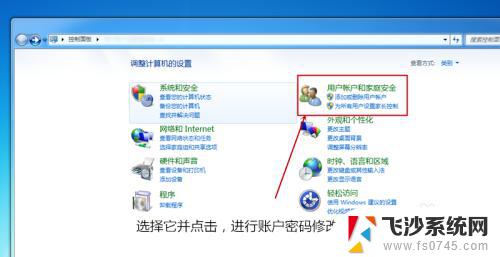
4.打开的页面中找到“用户账户”下的“更改windows密码”并点击打开新页面
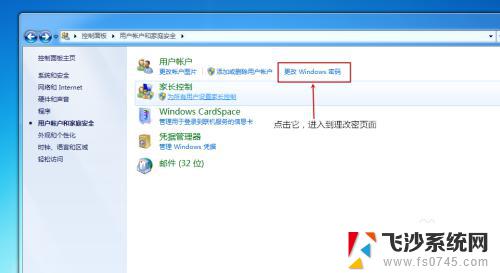
5.在弹出的新页面中,点击“更改用户账户”下的“更改密码”
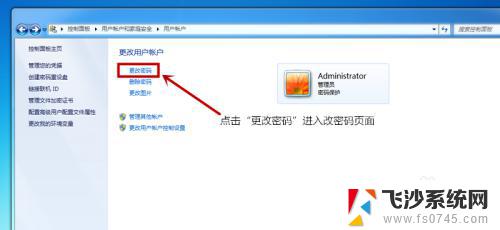
6.在打开的页面中输入“当前密码”和“新密码”,“确认新密码“。“键入密码提示”,最后点击“更改密码”,电脑重新启动后新密码生效。
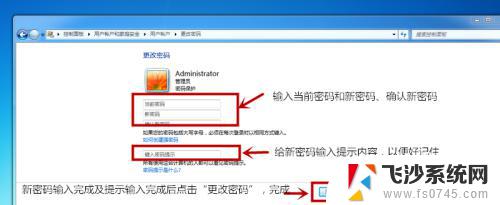
以上就是电脑开机密码怎样改变的全部内容,如果你遇到这种情况,就可以按照小编的操作来解决,非常简单快速,一步到位。
电脑开机密码怎样改变 怎样设置电脑开机密码相关教程
-
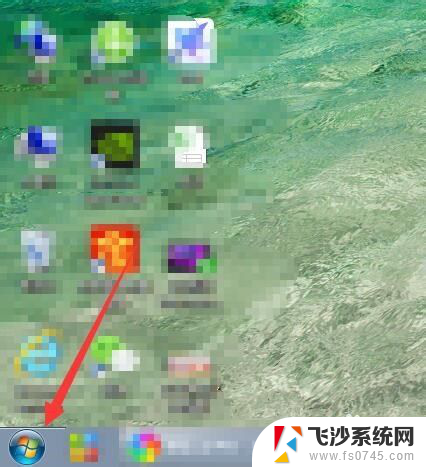 怎样设电脑开机密码? 电脑桌面开机密码设置教程
怎样设电脑开机密码? 电脑桌面开机密码设置教程2024-04-15
-
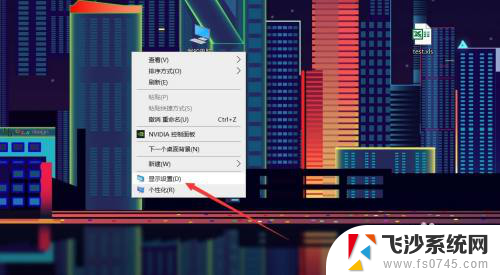 dell开机密码怎么设置 戴尔电脑开机密码怎么设置
dell开机密码怎么设置 戴尔电脑开机密码怎么设置2024-01-12
-
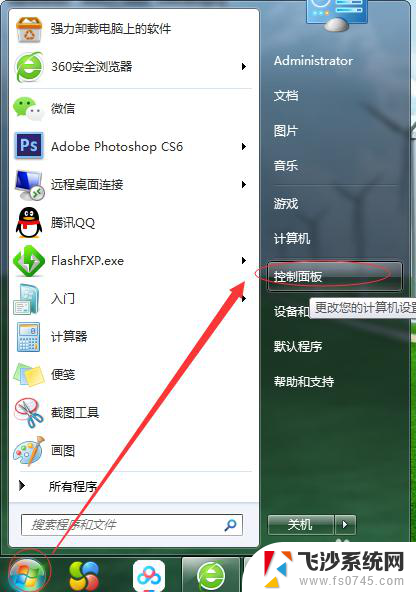 锁屏密码和开机密码一样吗 电脑开机密码和锁屏密码的设置教程
锁屏密码和开机密码一样吗 电脑开机密码和锁屏密码的设置教程2023-12-29
-
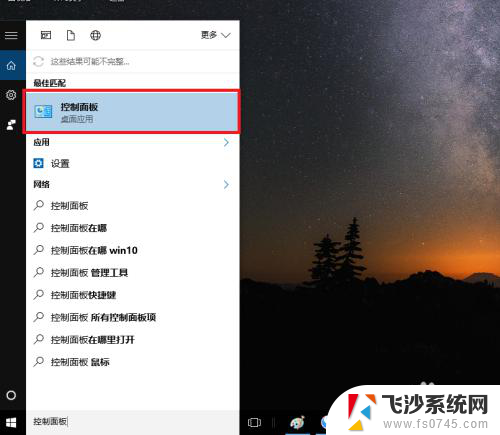 怎样重新设置电脑开机密码 重新设置电脑开机密码的方法
怎样重新设置电脑开机密码 重新设置电脑开机密码的方法2024-02-20
- 怎样解除电脑锁屏密码设置 电脑怎样设置取消锁屏和开机密码
- 联想电脑怎样设置开机密码 联想电脑开机密码设置方法
- 电脑然后设置开机密码 电脑开机密码设置方法
- 电脑开机密码怎么弄 如何在电脑上设置开机密码
- 电脑忘了开机密码怎么办 电脑开机密码如何设置
- windowsx怎么设置开机密码 笔记本电脑开机密码设置方法
- 微信来消息隐藏内容怎么设置 怎样在苹果手机上隐藏微信消息内容
- 如何屏蔽edge浏览器 Windows 10 如何禁用Microsoft Edge
- 桌面程序不见了怎样找回 电脑桌面软件不见了怎么找回
- 如何调整微信声音大小 怎样调节微信提示音大小
- 免密连接wifi 没有WIFI密码连接方式
- 怎样让笔记本风扇声音变小 如何减少笔记本风扇的噪音
电脑教程推荐
- 1 如何屏蔽edge浏览器 Windows 10 如何禁用Microsoft Edge
- 2 如何调整微信声音大小 怎样调节微信提示音大小
- 3 怎样让笔记本风扇声音变小 如何减少笔记本风扇的噪音
- 4 word中的箭头符号怎么打 在Word中怎么输入箭头图标
- 5 笔记本电脑调节亮度不起作用了怎么回事? 笔记本电脑键盘亮度调节键失灵
- 6 笔记本关掉触摸板快捷键 笔记本触摸板关闭方法
- 7 word文档选项打勾方框怎么添加 Word中怎样插入一个可勾选的方框
- 8 宽带已经连接上但是无法上网 电脑显示网络连接成功但无法上网怎么解决
- 9 iphone怎么用数据线传输文件到电脑 iPhone 数据线 如何传输文件
- 10 电脑蓝屏0*000000f4 电脑蓝屏代码0X000000f4解决方法